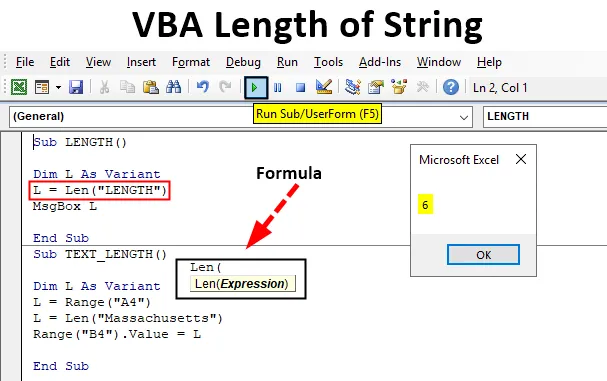
Шта је ВБА дужина жице?
ВБА Лен је значајан алат за проверу података. ВБА ЛЕН функција Враћа број знакова у приложеном низу тј. За мерење дужине текста или броја знакова у тексту. ВБА ЛЕН је категорисан под функцијом Стринг. Може се користити као процедура или функција у прозору ВБА уређивача. Често се користи као помоћна функција заједно са другим низовним функцијама као што су МИД, ДЕСНО, тј. За превлачење имена делова из пуног имена.
Синтакса ВБА дужине низа у Екцелу
Синтакса функције ВБА Ленгтх оф Стринг у екцелу је следећа:
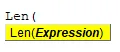
Након што упишете ЛЕН кликните на размакницу, горе наведена синтакса појављује се тамо где садржи доле наведени аргумент.
- Стринг: То је израз или текстуални низ или назив променљиве из које желите да вратите дужину.
тј. Лен („дужина“) = враћа вредност 6, јер је дужина текста „дужина“ 6. Ако узмете променљиву као варијанту уместо дугу, сматра се истим као низ. тј. Лен функције варијаблу варијанте третирају као стринг.
Како се користи Екцел ВБА?
Испод су различити примери за коришћење дужине низа у Екцелу користећи ВБА код.
Можете преузети овај ВБА Дужина стрингова Екцел предлога овде - ВБА Дужина стринга Екцел предлошкаВБА Дужина жице - Пример бр. 1
Следите доле наведене кораке да бисте користили дужину стринга у екцелу ВБА.
1. корак: Идите на картицу Девелоперс и кликните на Висуал Басиц .
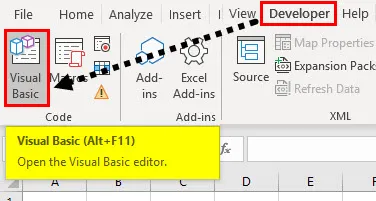
Корак 2: Отворите модул из опције Уметање као што је приказано у наставку.
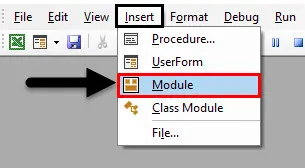
Корак 3: Под Мицрософт Екцел објектима кликните десним тастером миша на листу 1 ( ВБ_ЛЕН ) Уметните и испод одељка менија изаберите Модул, тако да се створи нови празан модул.
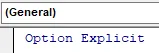
ВБА Дужина жице - Пример бр. 2
Претпоставимо да имам реч „НУЛЛ “ и желим да откријем број знакова у овом текстуалном низу, тј. За ово, уз помоћ макро кода функције ВБ ЛЕН, могу да откријем.
Корак 1: У ВБА уређивачу имам име ЛЕНГТХ () након што упишем Суб
Суб ЛЕНГТХ () Крај Суб
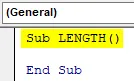
Корак 2: Пошто је ВБА ЛЕН функција категорисана под тип низа, ДИМ (Дименсион) се користи у ВБА коду за декларацију имена променљиве, то је тип. У ВБА морате увек прво изјавити да постављате променљиву. То се ради (углавном) речју Дим.
ДИМ се користи за проглашавање варијабле и распоређивање простора за променљиву.
Синтакса: Дим ( Уметни назив променљиве ) као ( Уметни променљиву врсту )
Шифра:
Суб ЛЕНГТХ () Дим Л као варијанта Крај Суб
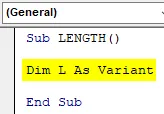
Корак 3: Након проглашења променљиве, доделите вредност овој променљивој уз помоћ функције ЛЕН.
Шифра:
Суб ЛЕНГТХ () Дим Л као варијанта Л = Лен (Крај Суб
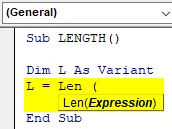
Корак 4: Након што упишете ЛЕН и кликните на размакницу, а након што унесете отворени завој испод поменуте синтаксе појави се права функција.
Стринг: То је израз или текстуални низ или назив променљиве из које желите да вратите дужину, тј. "ЛЕНГТХ"
Шифра:
Суб ЛЕНГТХ () Дим Л као варијанта Л = Лен ("ЛЕНГТХ") МсгБок Л Крај Суб
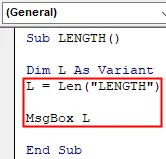
Када завршите са уносом аргумената функције ЛЕН . Сада желим да прикажем овај резултат функције лен у пољу за поруке. онда у следећем ретку кода кликнемо на Цтрл + Спаце, откуцајте МсгБок након чега можете поменути назив променљиве.
Корак 5: Сада је код спреман, можете га покренути кликом на тастер Ф5. Када то учините, појавиће се скочна порука, која резултира "6" што означава број знакова у приложеном низу или тексту (дужина)
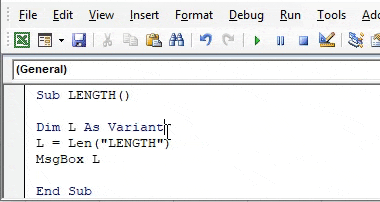
ВБА Дужина жице - Пример бр. 3
Сада, уместо да се излаз појави у пољу за поруку, желим да се резултат или излазни подаци појаве на радном листу. У радном листу имам податке, тј. Стање САД-а у ћелији "А4", сада желим да откријем низ знакова у текстуалном низу државе. Овде могу да користим Лен функцију са благом променом кода.
Корак 1: Након проглашења променљиве, морам поново да унесем име променљиве и адресу ћелије целог текста низом помоћу функције Ранге или ћелије.
Шифра:
Суб ТЕКСТ_ЛЕНГТХ () Дим Л као варијанта Л = домет ("А4") Крајњи пот
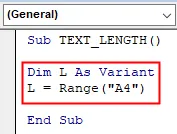
Корак 2: Сада поново морам да унесем назив променљиве и применим ЛЕН функцију и унесем њене аргументе.
Шифра:
Суб ТЕКСТ_ЛЕНГТХ () Дим Л као варијанта Л = домет ("А4") Л = Лен ("Масачусетс") Крај Под
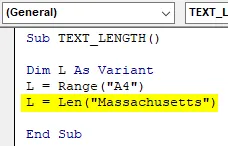
У претходном примеру смо унели мсг поље за приказ резултата, сада желим да се резултат појави у одређеној ћелији на радном листу. за ово треба да унесем опсег или функцију ћелије да би се резултат приказао.
Корак 3: Применимо функцију распона, првобитно морам да унесем опсег или функцију ћелије, а касније унесем назив променљиве, тако да се у тој одређеној ћелији („Б4“) појави резултат.
Шифра:
Под ТЕКСТ_ЛЕНГТХ () Дим Л као варијанта Л = опсег ("А4") Л = Лен ("Масачусетс") распон ("Б4") Вредност = Л Крај Пот
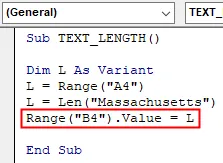
Корак 4: Сада је код спреман, могу га покренути кликом на Ф5 тастер. Једном када то учиним, можете уочити излазну вредност функције ЛЕН која се појављује у ћелији "Б4", тј. 13 која означава број знакова у приложеном низу или тексту.
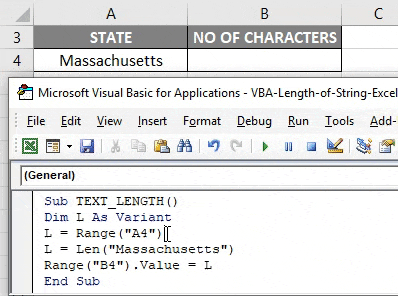
Ствари које треба запамтити
- Осим функције ЛЕН, ЛенБ се користи за израчунавање или проналажење стварног броја потребних бајтова за дату променљиву меморију.
- Промјена објекта се не смије користити у Лен функцији.
Препоручени чланци
Ово је водич за ВБА дужину гудачке функције. Овдје смо расправљали о томе како користити ВБА дужину стрингове функције у Екцелу, заједно с неколико практичних примјера и преузети екцел предложак. Можете и да прођете кроз друге наше предложене чланке -
- Комплетан водич за ВБА радну књижицу
- Индиректна функција у Екцелу
- ВБА Цоунт фунцтион
- Екцел КСОР функција